A WDAC és a Windows PowerShell használata a HoloLens 2-eszközökön futó alkalmazások engedélyezéséhez vagy letiltásához a Microsoft Intune-nal
A Microsoft HoloLens 2-eszközök támogatják a Windows Defender alkalmazásvezérlő (WDAC) CSP-t, amely felváltja az AppLocker CSP-t.
A Windows PowerShell és a Microsoft Intune használatával a WDAC CSP használatával engedélyezheti vagy letilthatja bizonyos alkalmazások megnyitását a Microsoft HoloLens 2 eszközökön. Előfordulhat például, hogy engedélyezni vagy megakadályozni szeretné, hogy egy alkalmazás megnyíljon a holoLens 2-eszközökön a szervezetében.
Ez a funkció az alábbiakra vonatkozik:
- Windows Holographic for Business rendszert futtató HoloLens 2-eszközök
- Windows 10/11
A WDAC CSP a Windows Defender alkalmazásvezérlési (WDAC) funkcióján alapul. Több WDAC-házirendet is használhat.
Ez a cikk a következőkhöz nyújt útmutatást:
- WDAC-szabályzatok létrehozása a Windows PowerShell használatával.
- A Windows PowerShell használatával konvertálja a WDAC-házirendszabályokat XML-fájllá, frissítse az XML-t, majd konvertálja az XML-t bináris fájllá.
- A Microsoft Intune-ban hozzon létre egy egyéni eszközkonfigurációs profilt, adja hozzá ezt a WDAC-szabályzat bináris fájlját, és alkalmazza a szabályzatot a HoloLens 2-eszközökre.
Az Intune-ban létre kell hoznia egy egyéni konfigurációs profilt a Windows Defender alkalmazásvezérlő (WDAC) CSP használatához.
A cikkben szereplő lépéseket sablonként használva engedélyezheti vagy letilthatja bizonyos alkalmazások megnyitását a HoloLens 2-eszközökön.
Előfeltételek
Ismerkedjen meg a Windows PowerShell-lel. A végrehajtási szabályzat beállításairól a Windows PowerShell about_Execution_Policies talál további információt.
Az Intune-szabályzat konfigurálásához legalább jelentkezzen be az Intune Felügyeleti központba a Szabályzat- és profilkezelő beépített Intune-szerepkör tagjaként.
Az Intune beépített szerepköreivel és azok használatával kapcsolatos információkért látogasson el a következőre:
Hozzon létre egy felhasználói csoportot vagy eszközcsoportot a HoloLens 2-eszközeivel. A csoportokról további információt a Felhasználói csoportok és eszközcsoportok című témakörben talál.
1. lépés – A WDAC-szabályzat létrehozása a Windows PowerShell használatával
Ez a példa a Windows PowerShell használatával hoz létre egy Windows Defender alkalmazásvezérlési (WDAC) szabályzatot. A szabályzat megakadályozza bizonyos alkalmazások megnyitását.
Az asztali számítógépen nyissa meg a Windows PowerShell alkalmazást.
Az asztali számítógépen és a HoloLensen telepített alkalmazáscsomag adatainak lekérése:
$package1 = Get-AppxPackage -name *<applicationname>*Írja be például a következőt:
$package1 = Get-AppxPackage -name Microsoft.MicrosoftEdgeEzután ellenőrizze, hogy a csomag rendelkezik-e alkalmazásattribútumokkal:
$package1Az alábbi attribútumokhoz hasonló alkalmazásadatok jelennek meg:
Name : Microsoft.MicrosoftEdge Publisher : CN=Microsoft Corporation, O=Microsoft Corporation, L=Redmond, S=Washington, C=US Architecture : Neutral ResourceId : Version : 44.20190.1000.0 PackageFullName : Microsoft.MicrosoftEdge_44.20190.1000.0_neutral__8wekyb3d8bbwe InstallLocation : C:\Windows\SystemApps\Microsoft.MicrosoftEdge_8wekyb3d8bbwe IsFramework : False PackageFamilyName : Microsoft.MicrosoftEdge_8wekyb3d8bbwe PublisherId : 8wekyb3d8bbwe IsResourcePackage : False IsBundle : False IsDevelopmentMode : False NonRemovable : True IsPartiallyStaged : False SignatureKind : System Status : OkHozzon létre egy WDAC-szabályzatot, és adja hozzá az alkalmazáscsomagot a DENY szabályhoz:
$rule = New-CIPolicyRule -Package $package1 -DenyIsmételje meg a 2. és a 3. lépést minden olyan alkalmazás esetében, amelyet megtagadni szeretne:
$rule += New-CIPolicyRule -Package $package<2..n> -DenyÍrja be például a következőt:
$package2 = Get-AppxPackage -name *windowsstore* $rule += New-CIPolicyRule -Package $package<2..n> -DenyKonvertálja a WDAC-szabályzatot newPolicy.xml:
Megjegyzés:
Letilthatja azokat az alkalmazásokat, amelyek csak HoloLens-eszközökön vannak telepítve. További információt a Családnevek csomagolása alkalmazásokhoz a HoloLensben című témakörben talál.
New-CIPolicy -rules $rule -f .\newPolicy.xml -UserPEsAz alkalmazás összes verziójának megcélzásához a newPolicy.xml győződjön meg arról, hogy
PackageVersion="65535.65535.65535.65535"a Megtagadás csomópontban van:<Deny ID="ID_DENY_D_1" FriendlyName="Microsoft.WindowsStore_8wekyb3d8bbwe FileRule" PackageFamilyName="Microsoft.WindowsStore_8wekyb3d8bbwe" PackageVersion="65535.65535.65535.65535" />A esetében
PackageFamilyNameRulesa következő verziókat használhatja:-
Engedélyezés: Írja be
PackageVersion, 0.0.0.0a következőt: , ami azt jelenti, hogy "Ez a verzió és újabb verzió engedélyezése". -
Megtagadás: Írja be
PackageVersion, 65535.65535.65535.65535a következőt: , ami azt jelenti, hogy "A verzió megtagadása és az alábbi".
-
Engedélyezés: Írja be
Ha olyan alkalmazásokat kíván üzembe helyezni és futtatni, amelyek nem a Microsoft Store-ból származnak, például üzletági alkalmazásokat (lásd : Alkalmazáskezelés), akkor explicit módon engedélyezze ezeket az alkalmazásokat úgy, hogy hozzáadja az aláíróját a WDAC-szabályzathoz.
Megjegyzés:
A WDAC- és LOB-alkalmazások használata jelenleg csak a HoloLens Windows Insiderek funkcióiban érhető el.
Például a üzembe helyezését
ATestApp.msixtervezi.ATestApp.msixa tanúsítvány írtaTestCert.ceralá. Az aláíró WDAC-szabályzathoz való hozzáadásához használja a következő Windows PowerShell-szkriptet:Add-SignerRule -FilePath .\newPolicy.xml -CertificatePath .\TestCert.cer -UserEgyesítse newPolicy.xml az asztali számítógépen található alapértelmezett házirenddel. Ez a lépés mergedPolicy.xmlhoz létre. Engedélyezheti például a Windows, WHQL által aláírt illesztőprogramok és az Áruház által aláírt alkalmazások futtatását:
Merge-CIPolicy -PolicyPaths .\newPolicy.xml,C:\Windows\Schemas\codeintegrity\examplepolicies\DefaultWindows_Audit.xml -o mergedPolicy.xmlTiltsa le a naplózási mód szabályát azmergedPolicy.xml-ben . Az egyesítéskor a naplózási mód automatikusan be van kapcsolva:
Set-RuleOption -o 3 -Delete .\mergedPolicy.xmlEngedélyezze az InvalidateEA-kat egy újraindítási szabályon a következőben:mergedPolicy.xml:
Set-RuleOption -o 15 .\mergedPolicy.xmlEzekről a szabályokról további információt a WDAC-házirendszabályok és -fájlszabályok ismertetése című témakörben talál.
Konvertálja amergedPolicy.xml bináris formátumra. Ez a lépés compiledPolicy.bin hoz létre. A 2. lépésben – Intune-szabályzat létrehozása és a szabályzat HoloLens 2-eszközökön való üzembe helyezése során ezt a compiledPolicy.bin bináris fájlt egy Intune-szabályzathoz kell hozzáadnia.
ConvertFrom-CIPolicy .\mergedPolicy.xml .\compiledPolicy.bin
2. lépés – Intune-szabályzat létrehozása és a szabályzat üzembe helyezése HoloLens 2-eszközökön
Ebben a lépésben egyéni eszközkonfigurációs profilt hoz létre az Intune-ban. Az egyéni házirendben adja hozzá az 1. lépés – WDAC-házirend létrehozása a Windows PowerShell használatával című lépésben létrehozott compiledPolicy.bin bináris fájlt. Ezután az Intune használatával helyezze üzembe a szabályzatot a HoloLens 2-eszközökön.
A Microsoft Intune felügyeleti központban hozzon létre egy egyéni Windows-eszközkonfigurációs profilt.
A konkrét lépésekért tekintse meg az Egyéni profil létrehozása OMA-URI használatával az Intune-ban című témakört.
A profil létrehozásakor adja meg a következő beállításokat:
OMA-URI: Írja be a következőt
./Vendor/MSFT/ApplicationControl/Policies/<PolicyGUID>/Policy: . Cserélje le<PolicyGUID>a elemet a 6. lépésben létrehozott mergedPolicy.xml fájl PolicyTypeID csomópontjára.A példánkban írja be a következőt
./Vendor/MSFT/ApplicationControl/Policies/A244370E-44C9-4C06-B551-F6016E563076/Policy: .A szabályzat GUID azonosítójának meg kell egyeznie a (6. lépésben létrehozott )mergedPolicy.xml fájl PolicyTypeID csomópontjának.
Az OMA-URI az ApplicationControl CSP-t használja. A CSP csomópontjaival kapcsolatos információkért lépjen az ApplicationControl CSP webhelyre.
Adattípus: Állítsa Base64-fájlra. Automatikusan konvertálja a fájlt a bin-ből base64-be.
Tanúsítványfájl: Töltse fel a compiledPolicy.bin bináris fájlt (amelyet a 10. lépésben hozott létre).
A beállítások az alábbi beállításokhoz hasonlóan néznek ki:
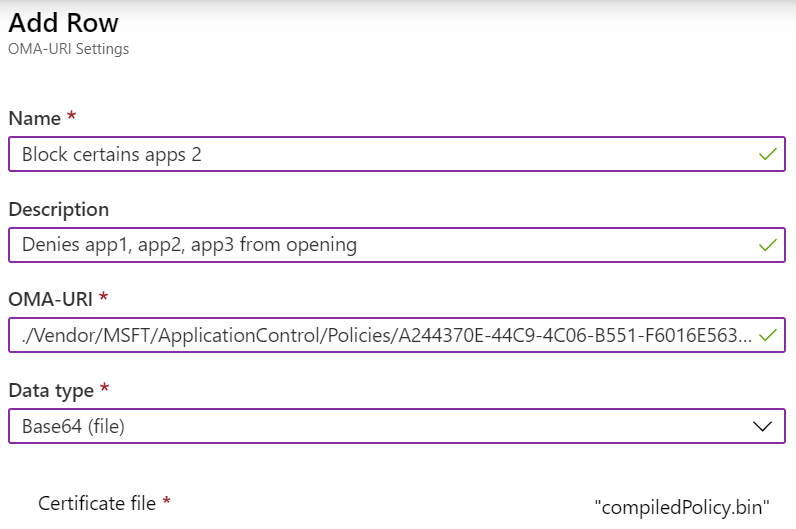
Ha a profil hozzá van rendelve a HoloLens 2 csoporthoz, ellenőrizze a profil állapotát. A profil sikeres alkalmazása után indítsa újra a HoloLens 2-eszközöket.